카카오톡 PC버전 다운로드 링크 및 PC 버전 로그인 방법에 대해 간략하게 알아보겠습니다. 우선 카카토옥 PC 버젼을 사용하기 위해서는 윈도우 (windows) 버젼 카카오톡 다운로드가 필요합니다.
▼ 아래 “카카오톡 PC버전 다운로드” 링크 를 클릭하시면 다운로드 할 수 있습니다.
카카오톡 PC버전 다운로드 (링크)
카카오톡 PC버전 다운로드 (링크)
- 카카오톡 공식 홈페이지 (https://www.kakaocorp.com/page/service/service/KakaoTalk ) 에 접속합니다.
- 아래와 같은 화면이 뜨는데요. 그러면 우측 상단에 다운로드 를 클릭합니다.
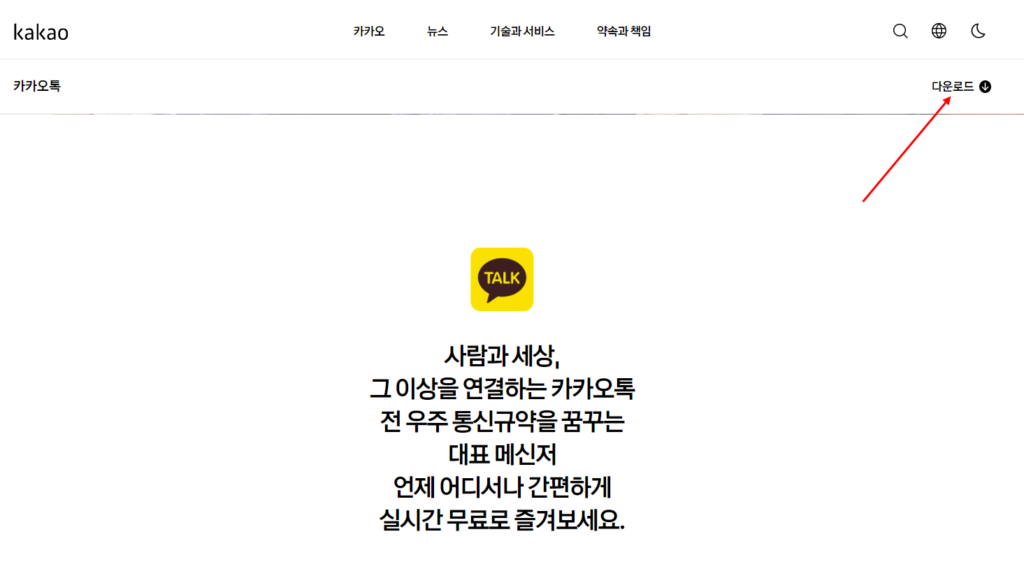
3. 아래와 같이 안드로이드, iOS, Windows, mac OS 버젼으로 다운로드가 가능합니다.
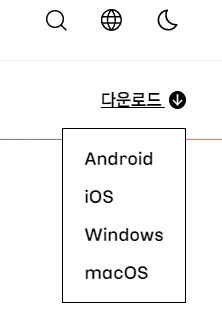
4. 여기서 윈도우(Windows) 버전을 클릭하시면 카카오톡 PC버전 다운로드 가 가능합니다. PC 버전 다운로드 후 카카토옥 PC 버전 로그인 방법에 대해서는 아래 글을 참조하시기 바랍니다.
PC 버전 카카오톡 에 로그인 하는 방법
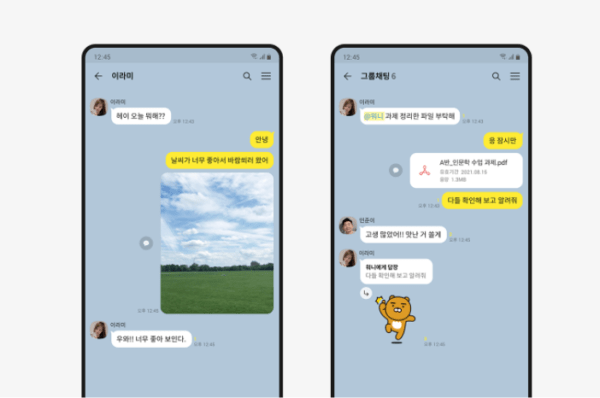
- 계정의 준비가되면 PC 버전을 공식 사이트 에서 다운로드하세요. PC의 OS에 맞게 Mac 버전의 Windows 버전 중 하나를 다운로드하십시오.
- 다운로드 한 설치 파일을 클릭하면 설치가 시작됩니다. 화면의 지시에 따라 설치하십시오. 설치가 완료되면 로그인 화면이 열립니다.
- 카카오 계정의 메일 주소 와 비밀번호를 입력하고 “로그인”을 클릭하십시오.
- 인증 방법 선택 화면이 표시됩니다. 자신의 PC에서 로그인하는 경우 “개인 PC 인증을”을 클릭합니다.
- 이제 이후 자동으로 로그인 할 수 있습니다.
- 공용 PC에서 로그인하는 경우 “일회성 인증”을 클릭하십시오.
- 이곳은 로그인 할 때마다 인증을 위한 방법이므로 다른 사람이 사용하는 PC에서 로그인 할 때
자동으로 로그인되는 위험이 없습니다. - 인증 방법을 선택하면 응용 프로그램 버전을 열고 “개인 정보”→ “PC 연결”으로 이동합니다.
- “인증 번호 확인”을 누르면 카카도 표시 이름을 동기화할지 여부 선택 화면이 표시됩니다.
- PC 버전에서도 앱 과 유사한 표시 이름을 이용하고 싶으면 “카카오 모든 표시를 동기화하고 인증 ‘을 누르시면 되고 그렇지 않은 경우 “인증 번호 만 받는다”을 누르시기 바랍니다.
- 4 자리 인증 번호가 표시되므로 PC 버전 카카오톡 에서 인증 번호를 입력하고 “확인”을 클릭합니다.
- 이제 PC 버전에 로그인 완료입니다!